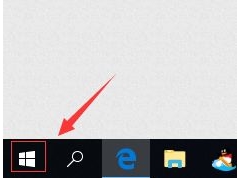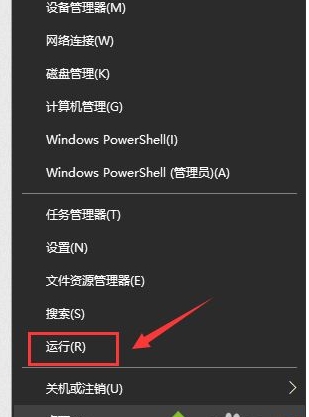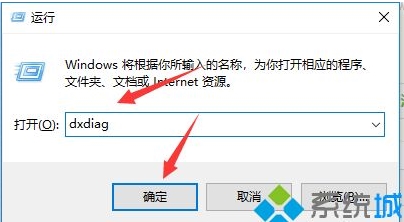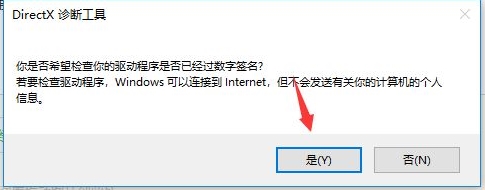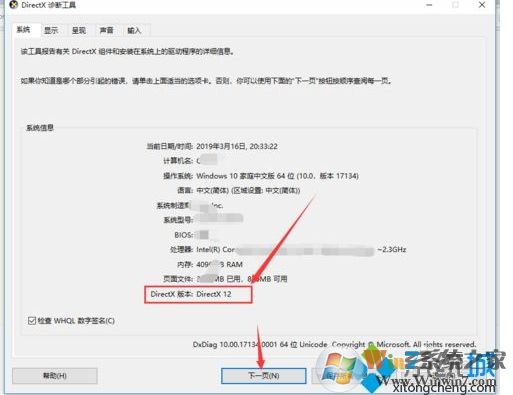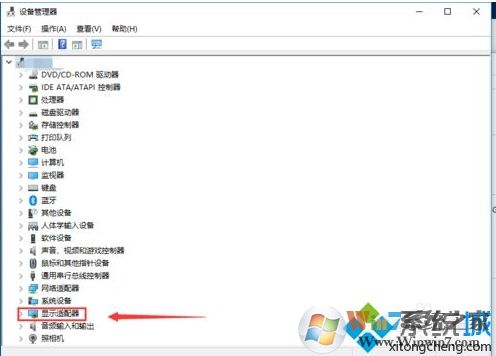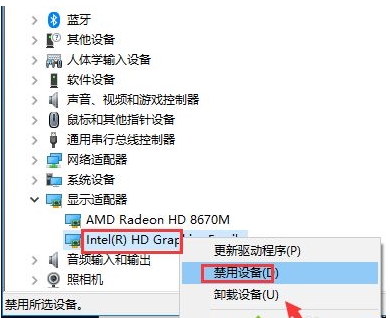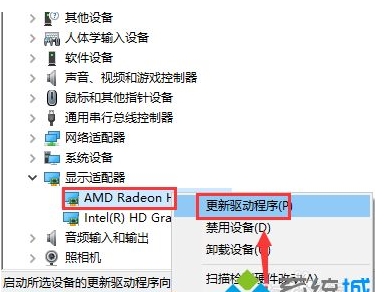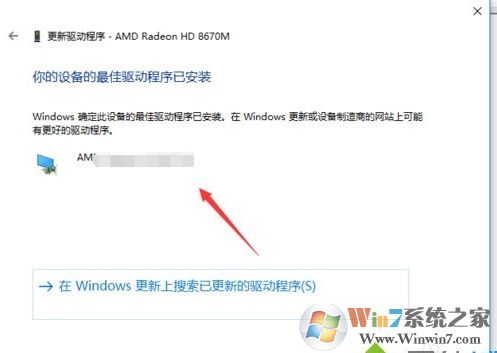Win10玩鬼泣5闪退出现DevilMayCry5.exe已停止工作怎么解决
时间:2023-04-02 17:31 来源:未知 作者:永春小孩 点击:载入中...次
在Win10下玩游戏问题会比较多,特别是一些单机游戏,如用户反馈在Win10系统下玩鬼泣5出现闪退伴随错误提示:DevilMayCry5.exe 已停止工作,那么该怎么解决这个问题呢,这里本人提供了一些不错的解决方法。 1、如下图,我们打开启动鬼泣5,直接卡主,然后接着弹出已停止。
2、首先鼠标右键点击开始按钮。
3、在弹出右键菜单点击运行。
4、运行中输入dxdiag点击确定。
5、出现运行诊断工具提示,点击确定是。
6、确认你的DirextX12是最新版,点击下一步,完成诊断。
7、然后进入设备管理器--显示适配器。
8、右键单击集成显卡,点击禁用。
9、然后右键单击独立显卡驱动更新一下。
10、重启后打开游戏,正常进入。
|